本帖最后由 Anxyuuu 于 2018-12-28 10:22 编辑
【接上一章节明远智睿MY-RK3288-EK314 L31079 测试手册(1)】
2.5.2 测试方法1)GPIO输出测试 · 设置需要测试的GPIO的IO序号 # OUT_IO_NUMBER=9 · 导出GPIO # echo ${OUT_IO_NUMBER} > /sys/class/gpio/export · 设置GPIO方向 # echo out > /sys/class/gpio/gpio${OUT_IO_NUMBER}/direction · 控制输出电平 # echo 0 > /sys/class/gpio/gpio${OUT_IO_NUMBER}/value
# echo 1 > /sys/class/gpio/gpio${OUT_IO_NUMBER}/value
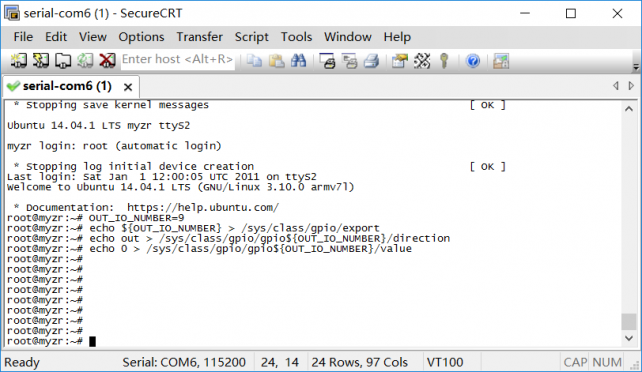
2)GPIO输入测试 · 设置需要测试的GPIO的IO序号 # IN_IO_NUMBER=18 · 导出GPIO # echo ${IN_IO_NUMBER} > /sys/class/gpio/export · 设置GPIO方向 # echo in > /sys/class/gpio/gpio${IN_IO_NUMBER}/direction · 查看输入电平 cat /sys/class/gpio/gpio${IN_IO_NUMBER}/value
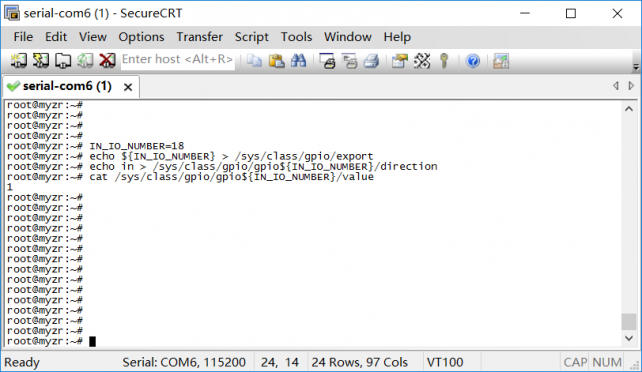
2.6 GPIO-KEY测试 2.6.1 接口属性
2.6.2 测试方法1)执行测试程序
在终端下键入命令执行测试,示例如下:
# evtest
2)选择测试设备
Select the device event number [0-2]: 2
输入“gpio-keys”对应的序号,这里是2
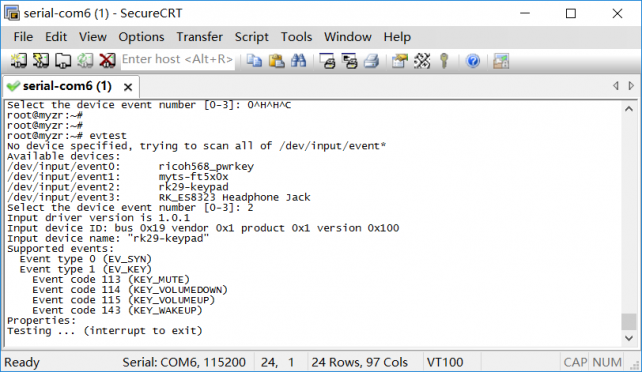
3)进行交互测试
在终端会看到“Testing ... (interrupt to exit)”,这时我们按下或松开SW1、SW2。会看到如下类似信息: Event: time 1452590477.115958, type 1 (EV_KEY), code 114 (KEY_VOLUMEDOWN), value 0
Event: time 1452590477.115958, -------------- SYN_REPORT ------------
Event: time 1452590478.415953, type 1 (EV_KEY), code 115 (KEY_VOLUMEUP), value 1
其中“value 1”信息是在按键被按下的时候被输出,“value 0”信息是在按键被松开的时候被输出。
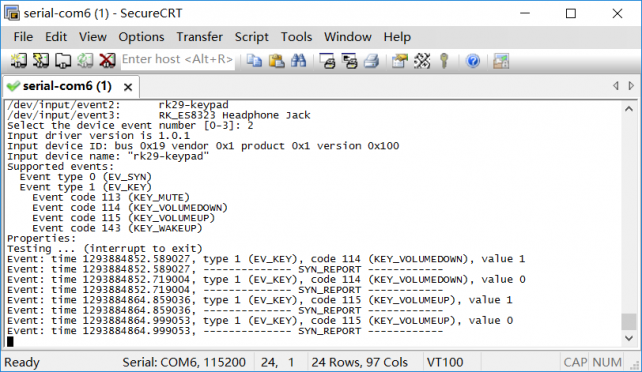
4)结束测试
按计算机上的“Ctrl”+“C”可结束按键测试程序。
2.7 串口测试 MY-RK3288-EK314共3个串口,其中1个调试串口,2个用户串口。
2.7.1 用户串口属性
提示:这里列出串口的收发管脚,串口其它管脚的定义请看原理图。
2.7.2 串口测试1)测试说明 · 测试方法说明: 串口线直接相连电脑和UART1,用ssh客户端登陆和测试。 · 测试结果说明: 通过ssh客户端向串口发送字符串,串口可以收到字符串。
2)安装ssh客户端
# apt-get install ssh
3)UART1测试 · 执行测试命令 # echo “myzr” > /dev/ttyS1 (UART1发送数据myzr)
# cat /dev/ttyS1 (UART1接收数据) · 测试结果附图
2.8 RTC测试 2.8.1 测试说明受快递运输影响,MY-RK3288-EK314 系列评估板发货时不带电池。测试RTC前请自备纽扣电池并安装到评估板上。
MY-RK3288-EK314的电池座在底板正面的“BT1”位置。
2.8.2 测试方法(test method )1)断电重启设备,查看当前系统时间和硬件时间。 · 查看当前系统时钟命令如下: # date · 系统输出信息如下: Thu Aug 6 05:35:17 UTC 2012
2)查看当前RTC芯片时钟命令如下:
# hwclock · 系统输出信息如下: Thu Aug 6 05:35:59 2012 0.000000 seconds
3)设置系统时钟,并同步到RTC芯片
· 设置系统时钟命令参考如下: # date -s "2013-03-28 12:30:30" · 将系统时钟写入硬件时钟命令如下: # hwclok –w
4)断电重启评估板,查看当前系统时钟和硬件时钟
请参考第1步
5)测试结果
执行第3步以后看到的时钟为新设定的时钟。
2.8.3 附图附图一:
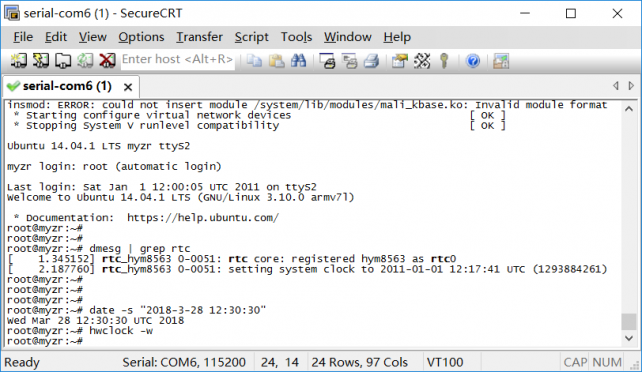
附图二:
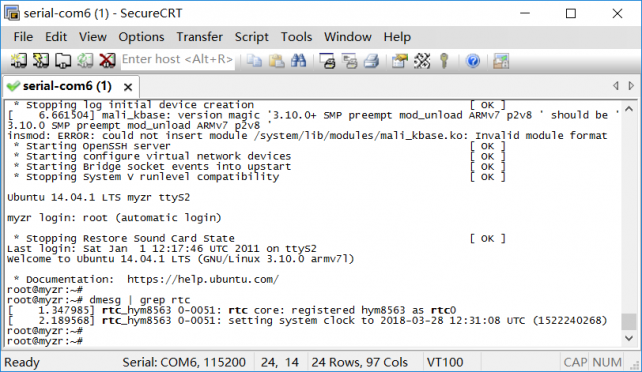
【下章节为明远智睿MY-RK3288-EK314 L31079 测试手册(3)】
|